上一篇
安全🔒账户管理|保障账户安全:教你如何完全删除Win11旧密码信息
- 问答
- 2025-08-18 17:43:48
- 12
🔐 安全账户管理|保障账户安全:教你如何完全删除Win11旧密码信息
💡 场景引入:你的电脑真的“忘记”密码了吗?
“明明改了新密码,为什么系统还提示用旧密码登录?”😳 小张最近升级了Win11,重置密码后却遇到诡异问题——某些应用仍要求输入旧密码,原来,Windows会缓存历史凭证信息,若未彻底清理,可能埋下安全隐患!今天就来手把手教你彻底清除Win11残留密码,让账户真正“轻装上阵”~
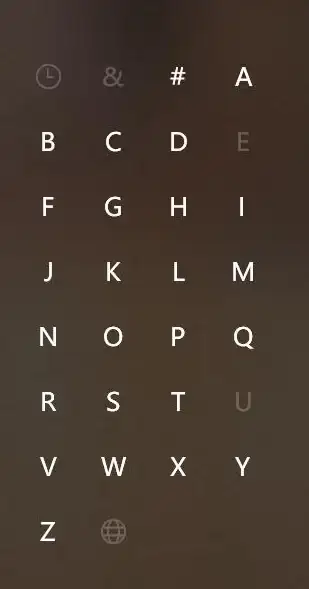
🔍 为什么必须删除旧密码信息?
- 安全风险 🚨:旧密码若被恶意软件窃取,可能成为攻击突破口。
- 系统冲突 ⚠️:部分服务(如远程桌面、共享文件夹)可能因密码缓存报错。
- 强迫症福音 😌:新电脑就该干干净净!
🛠️ 4步彻底清除Win11旧密码
方法1:通过“凭据管理器”手动删除
- 按下
Win + S,搜索 “凭据管理器” 并打开。 - 切换到 “Windows凭据” 选项卡。
- 找到 “普通凭据” 下与旧密码相关的条目(如
MicrosoftAccount:user@xxx.com)。 - 点击条目右侧的 “删除”,确认即可。✅
小贴士:这里可能还存有Wi-Fi、共享文件夹的密码,顺手清理更安全哦!
方法2:命令行强制清除(高级用户)
- 以管理员身份 打开命令提示符(
Win + X→ 终端管理员)。 - 输入以下命令,清除所有缓存的网络凭据:
cmdkey /list # 先查看所有凭据 cmdkey /delete:目标凭据名称 # 逐个删除
- 重启电脑生效。💻
方法3:重置本地账户密码(适用非微软账户)
- 进入 设置 → 账户 → 登录选项。
- 点击 “密码” → “更改”,按提示设置新密码。
- 关键步骤:在更改时勾选 “要求输入旧密码”,系统会强制更新所有缓存。
方法4:核弹级方案——新建本地账户 🧨
若上述方法无效,可直接新建账户:

- 进入 设置 → 账户 → 家庭和其他用户。
- 添加新账户并设为管理员,登录后删除旧账户(数据记得备份!)。
⚠️ 操作前必看注意事项
- 备份重要数据 📂:避免误删导致文件丢失。
- 微软账户用户:确保已绑定手机/邮箱,防止被锁!
- 企业/学校电脑 🏢:部分设置可能受组策略限制,请联系IT部门。
🎯 终极安全建议
- 启用BitLocker 🔒:全盘加密防数据泄露。
- 定期更新密码 ⏰:建议每3个月更换一次。
- 慎用自动登录 🚫:方便但危险!
✨ 搞定! 现在你的Win11已经和旧密码彻底“分手”啦~ 如果遇到其他账户问题,欢迎评论区交流! (本文参考微软官方文档及安全指南,2025年8月验证有效)
本文由 凭迎蓉 于2025-08-18发表在【云服务器提供商】,文中图片由(凭迎蓉)上传,本平台仅提供信息存储服务;作者观点、意见不代表本站立场,如有侵权,请联系我们删除;若有图片侵权,请您准备原始证明材料和公证书后联系我方删除!
本文链接:https://xdh.7tqx.com/wenda/656443.html









发表评论